
ساخت CSR دایرکت ادمین
برای دریافت گواهینامه SSL ابتدا لازم است یک درخواست به صادر کننده ارائه شود، این درخواست یک فرم اداری نیست و به صورت فنی یک فایل برای این درخواست ایجاد یا ساخته می شود که CSR نام دارد.
فایل CSR شامل اطلاعات درخواست کننده گواهینامه SSL از جمله نام وب سایت یا دامین و نام شرکت و… می باشد که برای ارسال به مرکز صدور گواهینامه ایجاد می شود و در هر سرور به یک روش ایجاد می شود، در اینجا به روش ساخت فایل درخواست CSR در کنترل پنل دایرکت ادمین می پردازیم.
مراحل ساخت درخواست گواهینامه SSL یا CSR در کنترل پنل دایرکت ادمین
بعد از ورود به پنل دایرکت ادمین مربوط به وب سایت یا هاست خود، مراحل زیر را دنبال کنید.
- 1- در منوی بالای صفحه در زبانه Account Manager روی گزینه SSL Certificates کلیک کنید.
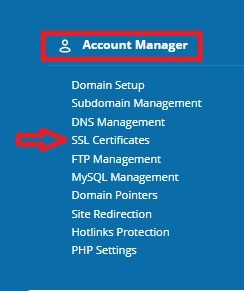
- 2- در صفحه باز شده گزینه Create A Certificate Request را انتخاب کنید.
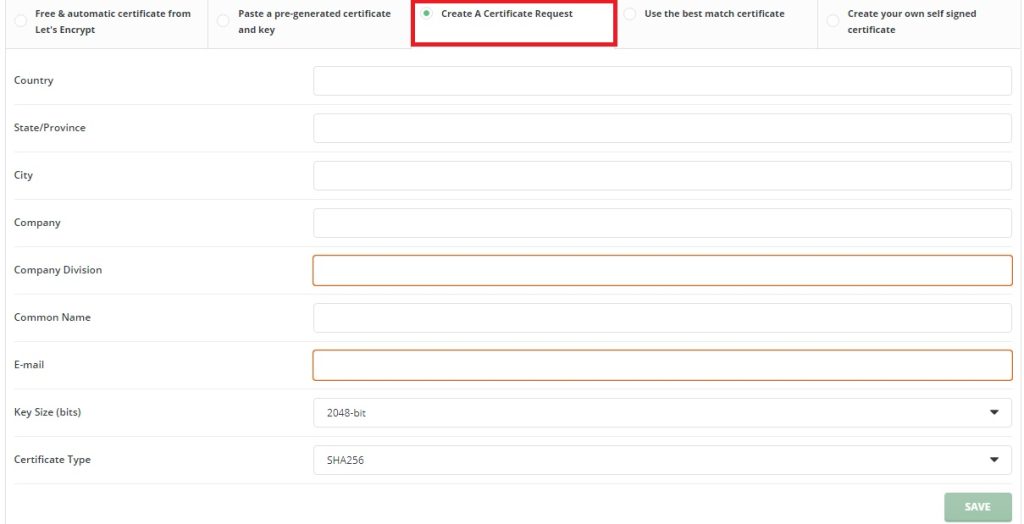
صفحه موردنظر را طبق موارد درخواستی تکمیل می کنیم.
Country: مخفف نام کشور IR را وارد نمایید مگر اینکه مالکیت سایت در کشور دیگری باشد.
State/Province: استان را وارد کنید، برای مثال Isfahan
City: نام شهر را وارد نمایید. برای مثال Isfahan
Company: نام شرکت را وارد نمایید. در صورتی که قصد خرید گواهینامه از نوع OV یا DV را دارید نام کامل شرکت که در صفحات ترجمه شده رسمی اعلام شده وارد کنید.
Company Division: بخش یا واحد مربوط با SSL در شرکت را وارد نمایید به عنوان مثال اگر در سازمان شما بخش IT مسئول آن است آن را وارد نمایید.
Common Name: نام وب سایت را به همراه www وارد نمایید مگر اینکه نخواهید www در سایت نمایش داده شود.
نکته: مقادیر وارد شده بعدا از ارسال فایل CSR و دریافت گواهینامه قابل تغییر نیست.
نکته: در بخش E-mail حتما آدرس ایمیلی که مرکز صدور از شما خواسته را وارد نمایید. معمولا مراکز صدور گواهینامه آدرسهای مشخصی مثل webmaster یا postmaster یا admin را برای این بخش درخواست می نمایند و تایید گواهینامه به این آدرس ارسال می شود و استفاده از آدرس ایمیل خارج از نام دامنه یا آدرسی که صادر کننده اعلام نکرده باعث رد درخواست خواهد شد.
Key Size bits: مقدار 2048 را انتخاب نمایید.
Certificate Type: گزینه SHA256 را انتخاب نمایید.
در انتهای صفحه دکمه Save را بزنید تا صفحه جدید را مشاهده نمایید.
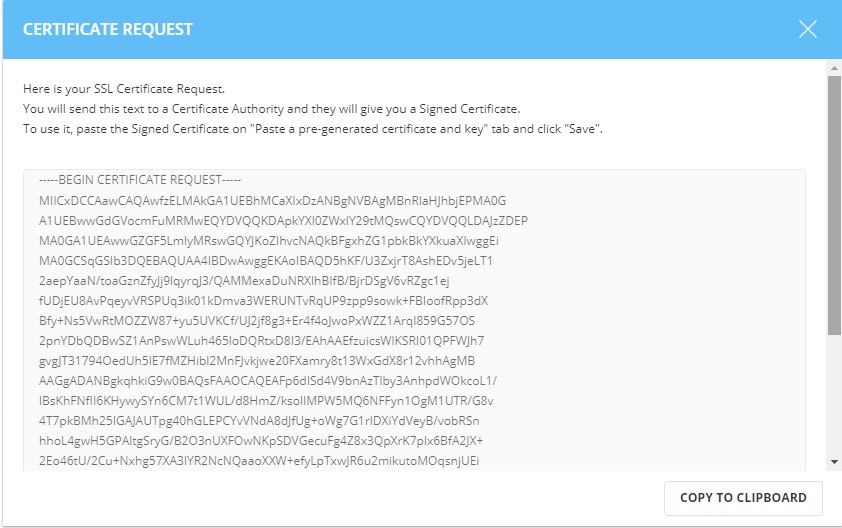
- 3- متن را ازابتدای —–BEGIN CERTIFICATE REQUEST—– تا انتهای —–END CERTIFICATE REQUEST—– انتخاب و کپی کنید.مقادیر کپی شده در واقع csr مورد نظر شماست آن را بدون هیچگونه تغییر حتی یک کاراکتر یا خط در یک فایل txt ذخیره نمایید و برای صادر کننده گواهینامه ارسال نمایید.
هر گونه کپی برداری از این مطلب تنها با درج لینک این صفحه به عنوان منبع از وبلاگ شبکه دی بلامانع است
مطالب مرتبط:



